OneNote怎么删掉笔记本?删掉笔记本操作过程介绍
发布时间:2025-05-23 编辑:游乐网
很多朋友对如何在onenote中删除笔记本还不太清楚,那么就让iefans小编来为大家详细介绍一下onenote删除笔记本的具体步骤吧!对这方面感兴趣的朋友们千万不要错过哦!
首先,启动OneNote,点击位于软件左上角的“文件”选项。
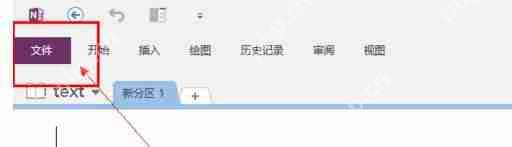 在文件菜单中,你可以看到所有已创建的笔记本,找到你想要删除的笔记本,并在其名称下方查看保存地址。
在文件菜单中,你可以看到所有已创建的笔记本,找到你想要删除的笔记本,并在其名称下方查看保存地址。
 然后,在你的本地电脑上找到相应的保存位置,并删除该笔记本。
然后,在你的本地电脑上找到相应的保存位置,并删除该笔记本。
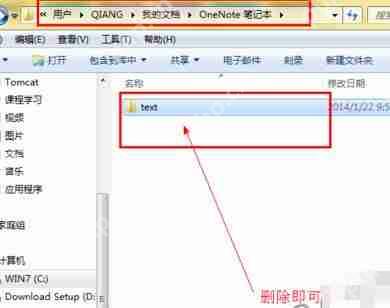 如果笔记本是保存在云端的,可以在刚才查看地址的位置复制下面的网址,并在浏览器中打开。
如果笔记本是保存在云端的,可以在刚才查看地址的位置复制下面的网址,并在浏览器中打开。
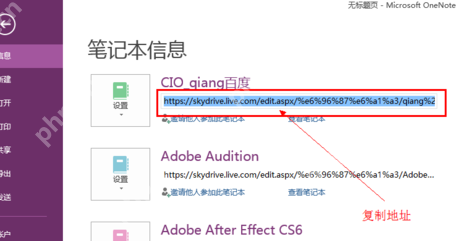 进入页面后,登录你的账号,你将看到云端保存的文档,找到需要删除的文档,右键点击并选择删除即可。
进入页面后,登录你的账号,你将看到云端保存的文档,找到需要删除的文档,右键点击并选择删除即可。
 以上就是IEfans小编为大家带来的关于OneNote删除笔记本的操作步骤介绍,大家都明白了么?如果还有疑问,请继续关注PHP中文 专区!
以上就是IEfans小编为大家带来的关于OneNote删除笔记本的操作步骤介绍,大家都明白了么?如果还有疑问,请继续关注PHP中文 专区!
相关阅读
MORE
+- 腾讯视频怎么屏蔽某个节目 节目屏蔽设置方法 06-26 腾讯视频怎么开启倍速播放 倍速播放设置教程 06-26
- 芒果tv如何调整播放速度 芒果tv调整播放速度的步骤说明 06-26 uc浏览器怎么修复闪退问题 uc浏览器闪退解决方法详解 06-26
- Lark云文档编辑卡顿怎么优化? 06-26 Safari广告弹窗太多如何屏蔽? 06-26
- Safari书签突然消失怎么办? 06-26 Safari无法播放视频如何解决? 06-26
- 微信小店登录异常自动报警功能设置指南 06-26 Safari经常崩溃闪退怎么处理? 06-26
- Safari网页加载缓慢怎么办? 06-26 电脑管家如何关闭微软自动更新 06-26
- 钉钉视频会议卡顿怎么办? 06-26 微信朋友圈无法刷新怎么处理? 06-26
- uc浏览器如何导入书签 uc浏览器书签导入步骤详解 06-26 夸克手势操作失灵怎么调整 手势操作功能修复技巧 06-26
- 夸克夜间模式无法开启怎么修复 夜间模式故障解决 06-26 三星手机如何连接投影仪?无线投屏与DeX模式设置 06-26
热门合集
MORE
+热门资讯
MORE
+- 1 永远的蔚蓝星球兑换码汇总2025
- 2 捞女游戏女主角是谁
- 3 《三国杀:一将成名》2025创玩节预约开启!新神将【神钟会】首发定档
- 4 Mac玩《传奇1.76怀旧版》攻略:苹果电脑畅玩复古传奇!
- 5 Mac玩《崩坏3》攻略:苹果电脑畅玩《崩坏3》详细教程
- 6 Mac玩《欢乐消除开心假日》教程:苹果电脑畅玩iOS手游攻略
- 7 Mac玩《王牌战争:联盟之战》攻略:苹果电脑畅玩iOS手游教程
- 8 Mac玩《白荆回廊》攻略:苹果电脑畅玩iOS游戏详细教程!
- 9 Mac玩《量子特攻:逃离梦见岛》攻略:苹果电脑畅玩iOS手游教程
- 10 Mac玩《贪吃蛇乐园》攻略:苹果电脑畅玩iOS手游详细教程


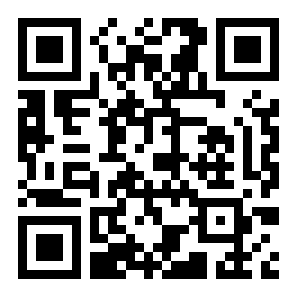


























 湘公网安备
43070202000716号
湘公网安备
43070202000716号